発生事象
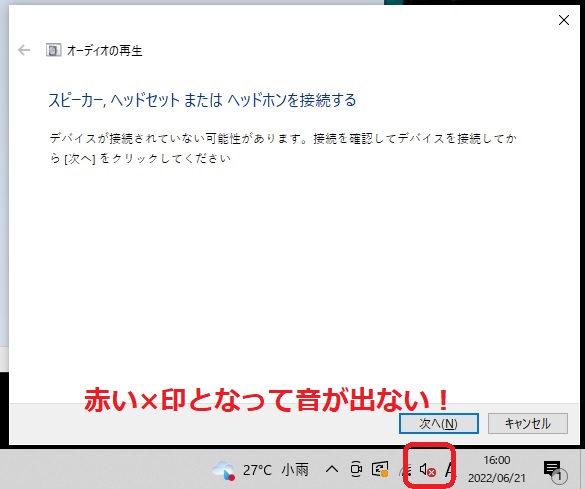
パソコンの右下にあるスピーカーマークに赤い×印がついていて音が出ない。
原因・対処(対応)方法
原因は以下の3つ(①~③)が考えられる。
①ミュート設定になっている
そもそも音が出ない設定(ミュート)になっている場合、この赤いバツ印が表示される。
スピーカーマークをクリックしてミュートを解除するか、キーボードのファンクションキー(F1やF2等のキー)に、スピーカーに×マークが書かれたキーがないかを探し、あれば「Fn」キーを押しながらそのキーを押してみると解除される。
②スピーカーが内蔵されていない・無効になっている
スピーカーが内蔵されていない・無効になっている場合、スピーカーを利用できない(音量が出せない)ので、この赤いバツ印が表示される。
デスクトップPCはディスプレイ含めて、そもそもスピーカーが内蔵されていないものも多いため、以下の手順でスピーカーの存在を確認する。
▼Windows10での確認方法▼
1.左下のWindowsマーク→設定をクリック
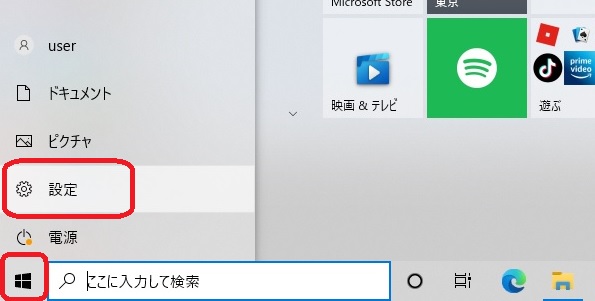
2.システムをクリック
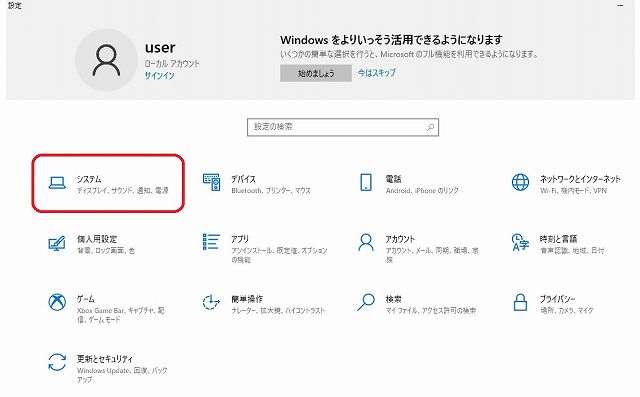
3.左メニューから「サウンド」を選択し「サウンドデバイスを管理する」をクリック
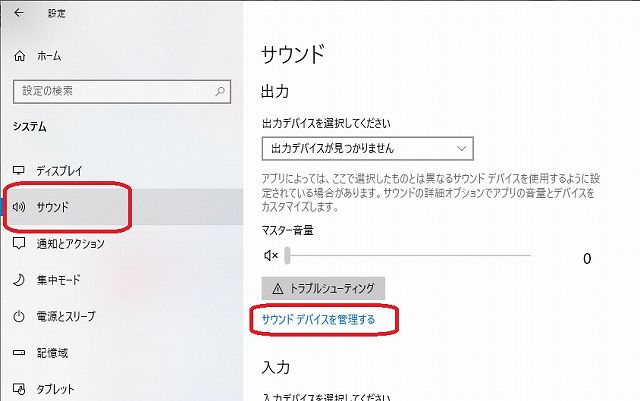
4.サウンドデバイス管理画面で「出力デバイス」にスピーカーが表示されていなければ、スピーカーが内蔵されていない可能性が高く、無効となっているのであれば有効にする。
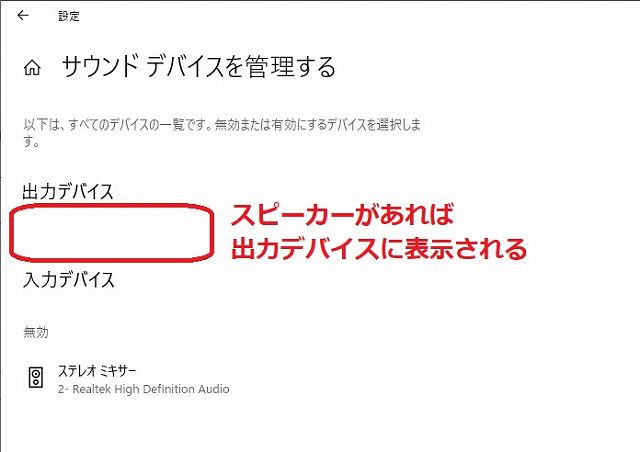
スピーカーが内蔵されていない場合は、イヤホンやヘッドホンを利用するか、USBやイヤホンジャックに接続する外付けスピーカーを購入する必要がある(小さいものであれば100円ショップ等で数百円で販売している)。
またスピーカーが搭載されているか否かは、「(パソコンの型番)+仕様」でweb検索をしても確認することができる。パソコンの型番は本体に貼ってあるシールに記載されている事が多い。
③認識されていない、故障している
もしパソコンの仕様ではスピーカーが搭載されているにもかかわらず、前述のように認識されていなかった場合は、ドライバ等の理由でパソコンが認識できていないか、故障している場合がある。
この場合、自分でも調べることは可能だが、余計な設定変更などをしてしまうと別の不具合が発生してしまう可能性があるので、購入元のサポートに問い合わせる方が良い。


コメント